Kuinka kuvakaappaus FaceTimesta iPhonessa / iPadissa / Macissa
FaceTime on erittäin suosittu videopuhelinsovellus, jonka avulla käyttäjät voivat soittaa videopuheluita muiden iOS- tai Mac-käyttäjien kanssa. Se on Apple-kohtainen ominaisuus, joka on käytettävissä kaikissa Apple-laitteissa, joissa on iOS tai macOS. FaceTime on kätevä ja ilmainen tapa soittaa videopuhelu, kunhan Internet-yhteys on käytettävissä.
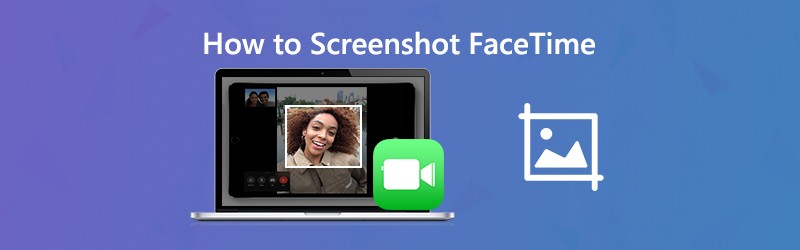
Onko sinulla tarvetta FaceTime-videopuheluiden aikana kuvakaappaus FaceTime?
Sieppaaminen FaceTime-kuvakaappaus avulla voit nopeasti pitää kopion tietystä FaceTime-keskustelusta tai upeasta hetkestä. Tässä tässä viestissä näytämme, kuinka voit ottaa FaceTime-kuvakaappauksen iPhonessa, iPadissa ja Macissa.
SIVUN SISÄLTÖ
Osa 1. Kuinka kuvata FaceTimeä iPhonessa / iPadissa
Kuvakaappauksen ottaminen iOS-laitteelta, kuten iPhone, iPad ja iPod touch, on melko helppoa. Voit ottaa tavallisen kuvakaappaustavan kuvakaappaamalla FaceTimeä iPhonessa / iPadissa.
Kun soitat FaceTime-videopuhelua, voit painaa Koti ja Teho -painiketta samanaikaisesti ottaaksesi kuvakaappauksen. Jos käytät uutta iOS-mallia, kuten iPhone 11 Pro Max tai iPhone X, jossa ei ole Koti-painiketta, voit painaa Teho ja Ääni kovemmalle -painike kaappaamaan FaceTime-kuvakaappauksen. IPad-käyttäjille voit myös painaa Teho ja Ääni kovemmalle kuvakaappaukseen FaceTime. Siepatut FaceTime-kuvakaappaukset tallennetaan Kuva sovellus.
Osa 2. Kuinka kuvakaappausta FaceTimesta Macissa
Kuvakaappaukseen tai nauhoita FaceTime-videopuhelu Macissa voit käyttää joitain ammattimaisia kuvakaappaustyökaluja. Jos et tiedä, mitä sinun pitäisi käyttää, suosittelemme tässä erittäin ilmaista kuvakaappausohjelmaa, Näytön tallennin. Se pystyy kaappaamaan FaceTime-kuvakaappauksen koko näytöllä tai mukautetulla alueella tarpeidesi mukaan.
- Ota kuvakaappaus korkealaatuisesta FaceTime-videopuhelusta.
- Näyttökuva FaceTimesta koko näytöllä, aktiivisella ikkunalla tai mukautetulla alueella.
- Sieppaa FaceTime-näyttökuva ja tallenna se suosittuun kuvamuotoon, kuten JPG, PNG ja paljon muuta.
- Tehokkaat muokkausominaisuudet muokkaamaan FaceTime-kuvakaappausta ja lisäämään siihen useita elementtejä.
- Nauhoita FaceTime-video- / äänipuheluja, verkkovideoita, 2D / 3D-pelaamista, verkkokameraa ja musiikkia.

Vaihe 1. Ensin sinun on asennettava ja suoritettava tämä FaceTime-kuvakaappausohjelma ilmaiseksi Macillasi. Se tarjoaa sekä Windows- että Mac-versiot. Varmista, että lataat Mac-version. FaceTime-kuvakaappausominaisuus on täysin ilmainen.
Vaihe 2. Kun kirjoitat ensimmäiseen ikkunaan, valitse Kuvakaappaus mahdollisuus kuvakaappaukseen FaceTimessa.

Vaihe 3. Kun olet valinnut Screen Capture -ominaisuuden, näyttöön tulee ponnahdusikkuna. Hiirestä tulee kursoriliike. Voit napsauttaa ja vetää vasenta hiirtä ottaaksesi suorakulmaisen kuvakaappauksen vapaasti FaceTimessa. Jos haluat kaapata tietyn ikkunan, voit siirtää hiiren ikkunaan ja ottaa sitten kuvakaappauksen hiiren vasemmalla painikkeella.

Vaihe 4. Kun olet ottanut FaceTime-kuvakaappauksen, voit muokata kuvatiedostoa ja piirtää suorakulmion tai lisätä kuvaan nuolen, viivan jne.

Vaihe 5. Klikkaa Tallentaa -painike kuvakaappausikkunan oikeassa alakulmassa tallentaa FaceTime-kuvakaappauksen. Esiin tulee ponnahdusikkuna, jossa voit valita kohdetiedostokansion ja tulostusmuodon. Täällä voit tallentaa FaceTime-kuvakaappauksen mihin tahansa suosittuun kuvamuotoon, kuten JPG / JPEG, PNG, BMP, GIF tai TIFF.
Osa 3. Kuinka ottaa Live-kuvat FaceTime-videopuheluista
Kun soitat FaceTime-videopuhelua, voit ottaa Live Photos -kuvia sieppaamaan erityisiä hetkiä. Tämä Live Photos -tallennusominaisuus käynnistyy 1,5 sekuntia ennen kuvan ottamista ja sen jälkeen. Apple tarjoaa sinulle hallinnan siitä, voidaanko Live-valokuvia ottaa FaceTime-ajan aikana. Live Photos -palvelu ilmoittaa käyttäjille, kun Live Photo otetaan. Joten et voi ottaa FaceTime-videopuhelun Live-valokuvia salaa. Tässä osassa kerrotaan, kuinka otat FaceTime Live -valokuvat.
Vaihe 1. Jos haluat ottaa LiveTime-kuvia FaceTime-videopuhelusta, sinun on sallittava Live-valokuvien ottaminen FaceTimessa. Täällä voit mennä asetukset sovelluksen, valitse FaceTime ja ota sitten käyttöön FaceTime Live -valokuvat.
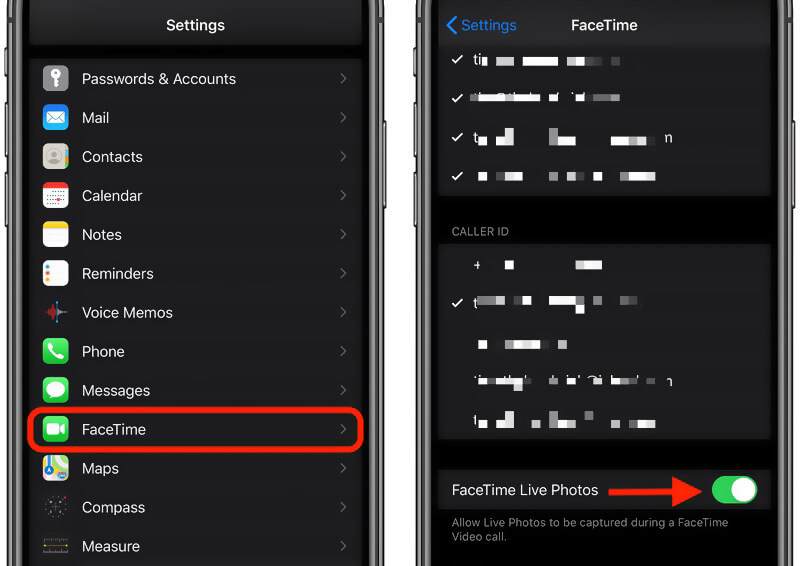
Vaihe 2. Nyt voit avata FaceTime-sovelluksen iOS-laitteellasi ja aloittaa videopuhelun.
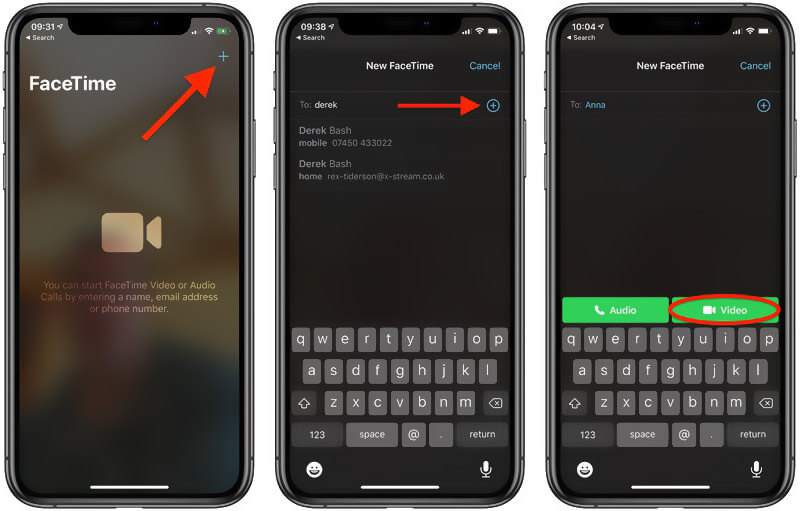
Vaihe 3. Kun FaceTime-videopuhelu on muodostettu, näet toisen henkilön näytöllä. Tuolla on kamera -kuvake näkyy FaceTime-näytön vasemmalla puolella. Voit yksinkertaisesti napauttaa sitä ottaaksesi live-kuvan FaceTimessa.
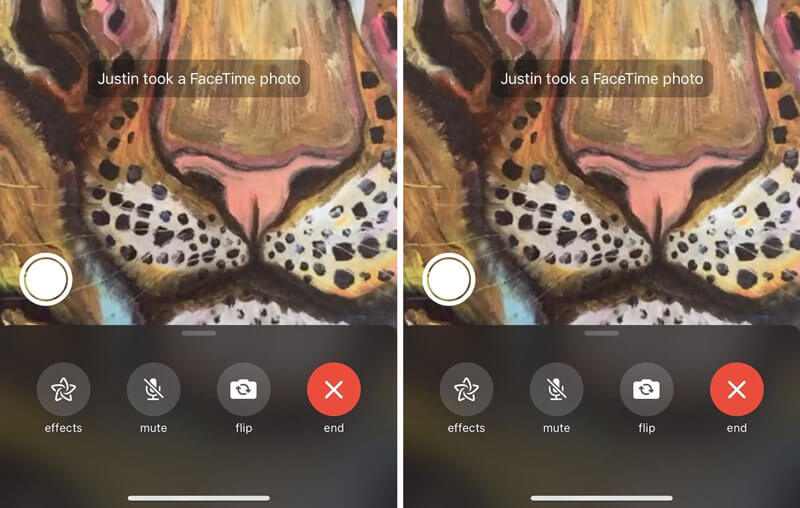
Huomautus: Jos kamerakuvaketta ei näy, anna toisen henkilön ottaa käyttöön FaceTime Live Photos -ominaisuus.
Osa 4. FaceTime-näyttökuvan usein kysytyt kysymykset
Kysymys 1. Missä ovat FaceTime-kuvakaappaukseni?
Kun kuvakaappaat FaceTimeä tai otat Live Photos of FaceTime -videopuhelua, kuvakaappaus tai live-valokuva tallennetaan automaattisesti iOS-laitteen Kuvat-sovellukseen.
Kysymys 2. Voitteko kertoa, kuvakaappaako joku FaceTimesta?
Ei. Et voi tietää, onko joku ottanut kuvakaappauksia FaceTimessa. Kun otat kuvakaappauksen FaceTime-videopuhelusta, ilmoituskehotetta ei ole. FaceTime ei varoita ihmisiä, jos kuvakaappaat heitä. Jos heidän äänenvoimakkuutensa on käännetty ja voit kuulla kameran sulkimen äänen ja tietää, että he tekevät FaceTime-kuvakaappauksen.
Kysymys 3. Käyttääkö FaceTime paljon dataa?
Voit soittaa video- tai äänipuheluita FaceTimen avulla Wi-Fi- ja Cellular-datan kautta. Voit seurata datan käyttöä tiettyyn matkapuhelinkäyttöön. Voit nollata Cellular-datasi ja soittaa sitten FaceTime-videopuhelun tarkistaaksesi, kuinka paljon dataa olet käyttänyt.
Johtopäätös
Kuinka kuvakaappausta FaceTimesta? Tämän viestin lukemisen jälkeen voit saada yksityiskohtaisen oppaan ottamaan FaceTime-kuvakaappauksia. Lisäksi tiedät kuinka ottaa LiveTime-kuvia FaceTime-videopuhelusta. Jätä meille viesti, jos sinulla on vielä kysyttävää FaceTime-kuvakaappaus.

